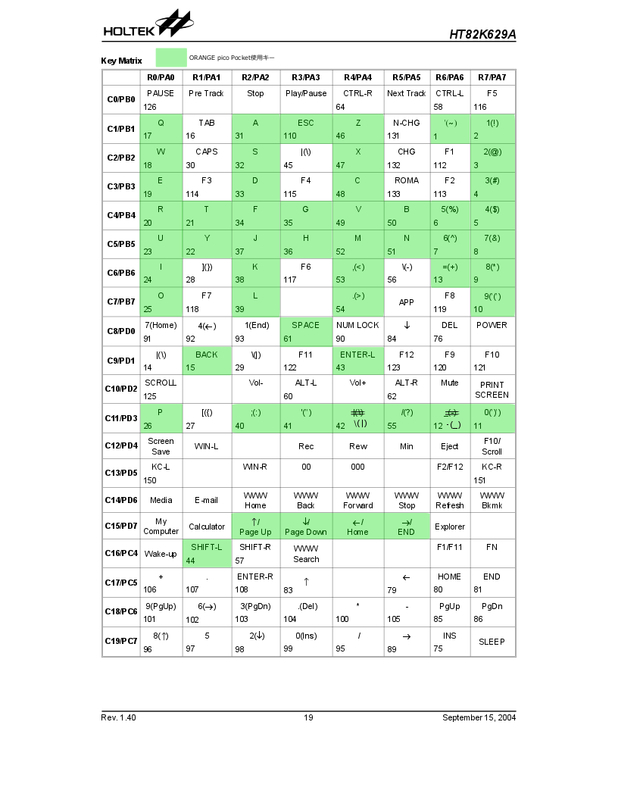迷路ゲーム
迷路ゲームをカラー液晶用に改造してみた。

参考にしたページはこちら
遊び方:30秒以内に方向キーで右下のゴールまで移動してください。
ゴールすれば何回でも遊べます、タイムオーバーで終了しますが何かキーを押せばまた遊べます
プログラムリスト
100 top@
110 cls
120 cltms
130 tmover=30
140 mptr 0
150 mdata &h3c,&h7e,&hff,&hff,&hff,&hff,&h7e,&h3c
160 mdata 0,0,&h18,&h3c,&h3c,&h18,0,0
170 cpeek -1,0
180 for x=0 to 38
190 locate x,0
200 print chr$(143);
210 locate x,26
220 print chr$(143);
230 next x
240 for y=0 to 26
250 locate 0,y
260 print chr$(143);
270 locate 38,y
280 print chr$(143);
290 next y
300 for y=2 to 24 step 2
310 for x=2 to 36 step 2
320 locate x,y
330 print chr$(143);
340 r=rnd(4)
350 xx=x-(r=0)+(r=1)
360 yy=y-(r=2)+(r=3)
370 locate xx,yy
380 print chr$(143);
390 next x
400 next y
410 gput 296,200,8,0,60000
420 x=1
430 y=1
440 loop1@
450 gx=x*8
460 gy=y*8
470 gput gx,gy,8,8000,62000
480 beep 10,30
490 if x=37 and y=25 goto goal@
500 keyin@
510 t=tickms()
520 t=t/1000
530 t1=tmover-t
540 gprint 0,224,"Time:",30000
550 time$=" "+str$(t1)
560 time$=right$(time$,2)
570 gprint 56,224,time$,30000
580 if t1=0 then goto gameend@
590 i=inkey()
600 xx=x-(i=28)+(i=29)
610 yy=y-(i=30)+(i=31)
620 if xx=x and yy=y goto keyin@
630 if vpeek(xx,yy)=143 goto keyin@
640 gx=x*8
650 gy=y*8
660 gput gx,gy,8,8,40000
670 x=xx
680 y=yy
690 goto loop1@
700 goal@
710 y=26
720 for x=40 to 200 step 8
730 gprint x,y,"CLEAR",rnd(65000)
740 y=y+8
750 next x
760 play "o6dgb"
770 pause 2000
780 goto top@
790 gameend@
800 y=200
810 beep 5,1000
820 for x=200 to 40 step -8
830 gprint x,y,"GAME OVER",60000
840 y=y-8
850 next x
860 loop2@
870 i=inkey()
880 if i=0 then goto loop2@
890 goto top@
ORANGE BASICめも
メモ:
・ORANGE BASICで使える文字列変数は最大10個という事。
一つの変数に格納できる文字数は最大255文字
・現バージョンでの不満点
1.キーボード最上段とLCDとの間隔が狭いので指があたる。
(チェッカーを作り直す必要有り)
2.液晶サイズが小さいので表示が見づらい。
(現状の基板サイズ、コスト面で難しい)
3.シリアルコネクタとI/Oコネクタ間隔が2.54mmピッチではない。
(チェッカーを作り直す必要有り)
4.[ ]キーが無い為、一部のコマンドが入力出来ない。
(パターン設計変更で可)※2019.8月分から対応済み
ORANGE pico Pocketキットの組み立て方(V.1.1a)
●ORANGE pico Pocket通販ページ
●2019.12.20以降ファームウェアバージョンは1.07になっています。
●2020.1月分より電池ボックスのフタ部分、ネジが無い物になりました。
●V.1.0からの変更点
・全体のサイズを100mm x 100mmに(V.1.0は97mm x 98mm)
・電源スイッチの操作性を良くするためにスイッチを変更し位置を左側に
・単4タイプの電池ホルダーをフタ付きの物に
・ESCなどの特殊キーを識別しやすくなるよう色違いに
・電源LEDを追加しました
●V1.1からの変更点
・ [ ] の2キーを追加しました。
●V1.1a 回路図

※バックライトコントロール回路無しのLCD使用時はLCDの1-8間を10Ωで接続
● 基板パーツリスト

● 注意事項
・この商品の使用によって起きる一切の事象については、責任を持ちません。
・リチウムイオン充電池の取り扱いを間違えると大変危険です。
充電中にその場を離れないでください。
・ORANGE BASIC、ソフトウェアについてはサポート致しません。
・将来ORANGE picoファームウェアがアップデートされた場合、
最新版では動作しなくなる可能性が有ります。
(2019.12.20現在使用しているファームウェアバージョンは1.07です。)
● 組み立てに必要な道具類
・はんだこて
・はんだ
・ニッパー
・ラジオペンチ(ねじ留め時のナットおさえ用)
・マスキングテープ(はんだ付け補助用)
※部品をはんだ付けする際の固定などに使用します。
・ピンセット(線材のはんだ付け補助用)
・プラスドライバー
※はんだこて使用中のやけどに注意し、煙を吸わないよう換気して下さい。
※静電気を逃がしてから組み立ててください。
部屋を適度に加湿する、水道蛇口の金属部分に触れる等
● ORANGE pico Pocket半完成キット(V.1.1a)の使用部品
キットは2種類有り、共通部品以外は部品が異なります。
組み立て前に部品がそろっているか確認してください。
・単4 x 3 電池仕様 : 単4アルカリ乾電池又はニッケル水素充電池を3本使用
・18650 充電池仕様 : 18650タイプのリチウムイオン充電池を使用
・共通部品

※タクトスイッチが5本足タイプの物は、組み立て前に足のカットが必要です。
2.を参照してください。
・単4 x 3 電池仕様 部品

・18650電池仕様 部品

● 組み立て手順
1. ICソケットのはんだ付け

1ピン側にソケットの凹みを合わせてはんだ付けします。
はんだ付け時、ピン周辺のチップ部品にこて先が触れないよう注意
2. タクトスイッチのはんだ付け(5+51個)

5本足タイプのタクトスイッチは画像の位置でカットして下さい。

タクトスイッチAの5個をS1、S23 、S47、S48、S52に
タクトスイッチBの51個をS2~22、S24~46、S49~51、S53~56に
向きをそろえ、真っすぐしっかりとはめ込んで下さい。※ピンが曲がっている場合があるので注意
浮きが無いか確認したあと、はんだ付けして下さい。

画像のようにピンを押して曲げておくと良いと思います。
3. スライドスイッチのはんだ付け

裏側に取り付け表側からはんだ付けします。斜めにならないように注意
4. XTALのはんだ付け


スペーサーを入れ表側からはんだ付けし、余分な線をカットして下さい。
5.充電モジュールのはんだ付け【18650電池仕様】
※単4電池仕様の場合は不要

充電モジュールのはんだ付け部分(表側)にマスキングテープを貼ります。

モジュールのテープをはがし、基板裏側の白枠に合わせてはんだ穴どうしが合うように貼り付けて下さい。

メッキ線を4等分し、モジュールの外側4か所にテープから少しはみ出る程度に差し込んで下さい。

モジュールの4か所にはんだ付けし、余分な線をカットして下さい。

カットした部分にマスキングテープを貼ります。

基板表側のテープをはがしてメッキ線をはんだ付けし、余分な線をカットして下さい。
6. ポリスイッチのはんだ付け

タクトスイッチ側に折り曲げ、表側からはんだ付けし余分な線をカットして下さい。
7. ピンヘッダー、ピンソケットの取り付け(裏側に取り付けます)

はんだ付けの前にピンソケットCN2、ピンヘッダーCN3を仮に差し込み表側にはみ出したピン部分を先に切り取っておきます。
※液晶に当たらないようにする為
切り取った後に表側からはんだ付けしてください。
※出来るだけはんだが盛り上がらないように注意
8. 圧電ブザーのはんだ付け

ワイヤー先端が長いのでショート防止で少し切り取り
SOUND +に赤色、-に白色のワイヤーをはんだ付けして
ブザーをIC2の左側辺りに貼り付けてください。
9. 液晶の取り付け

テープの保護シールを剥がし液晶を基板に貼り付けます。

斜めになってキーの文字が隠れない様に注意して取り付けてください。

軽く押さえてスペーサーと基板が浮いていないか確認して
液晶のピンをはんだ付けしてください。
※C2にはんだこてが当たらないよう注意
10-A.外装の組み立て【単4電池仕様】

電池ボックスのワイヤーを穴に通し、
穴が隠れるようにアクリル板にボックスを貼り付けます。
※穴が右上になるように

線の先端部分が長いので少し切り取ってください。
+VBATの位置に赤ワイヤー、GNDに黒ワイヤーをはんだ付けして下さい。

スペーサーを通しねじ留めしてください。
表側からねじを通しアクリル板側にワッシャーを入れナットで留めます
※電池ボックスの線を挟み込まないよう注意
10-B. 外装の組み立て【18650電池仕様】

電池ボックスのワイヤーを穴に通しアクリル板にボックスを貼り付けます。
※穴が右上になるように

線の先端部分が長いので少し切り取ってください。
赤ワイヤーを充電モジュールの(B+)にはんだ付け
黒ワイヤーを充電モジュールの(Bー)にはんだ付け

スペーサーを通しねじ留めしてください。
表側からねじを通しアクリル板側にワッシャーを入れナットで留めます
※電池ボックスの線を挟み込まないよう注意
11. 液晶フレームの取り付け

液晶保護フィルムをはがし
右側を先にはめ込んでから左側をはめ込んで下さい。
枠の太い方が左側です。※ゆるい場合は少量の接着剤か両面テープで固定して下さい。
※もしスマートフォン用の液晶保護フィルムが有れば
サイズを合わせて加工し貼り付けておけば、キズ防止になり
安心して使えます。
12. ORANGE BASIC書き込み済み PIC32MX170F256Bの取り付け

取り付け前に電源スイッチがOFFになっている事を確認して下さい。
1ピンマークを合わせてソケットに取り付けます
※凹みの有る方が上側です、ピンが曲がって入らないように注意。
● 動作確認

電源スイッチがOFF(つまみが下側)の状態で電池を向きに注意して入れてください。
※電池を逆向きに入れると壊れますので注意してください
スイッチをONすると起動画面が表示されます。
10秒ほど待った後、全てのキーを押して入力出来る事を確認して下さい。
☆☆☆ おめでとうございます完成です ☆☆☆
ORANGE pico Pocketドキュメント
みんなのポケコン ORANGE pico Pocket(オレンジ ピコ ポケット)は、
カラー液晶画面とキーボードを搭載したORANGE pico互換の小型コンピューターです。
電源ONでBASICがすぐに起動し、プログラミングでLEDやモーターを動かしたり色々楽しめます。


漢字フォント美咲フォント内蔵(JIS第一・第二水準)
システムフォント8×8フォント、
長い変数名、多次元配列、文字列、実数演算、数多くの関数をサポート!
※スプライト、タートルグラフィックス、PCG機能は使用出来ません。
8x8、16x16ドットキャラクターの読み出し表示は可
あと画面が小さいので文字は見づらいです。
注意: 充電しながらの使用はしないようにしてください。
・ORANGE pico Pocket、ORANGE pico、ORANGE BASICの使い方などについては下記サイトをご覧ください。
・ORANGE pico Pocket通販ページ
・回路図(v1.0)
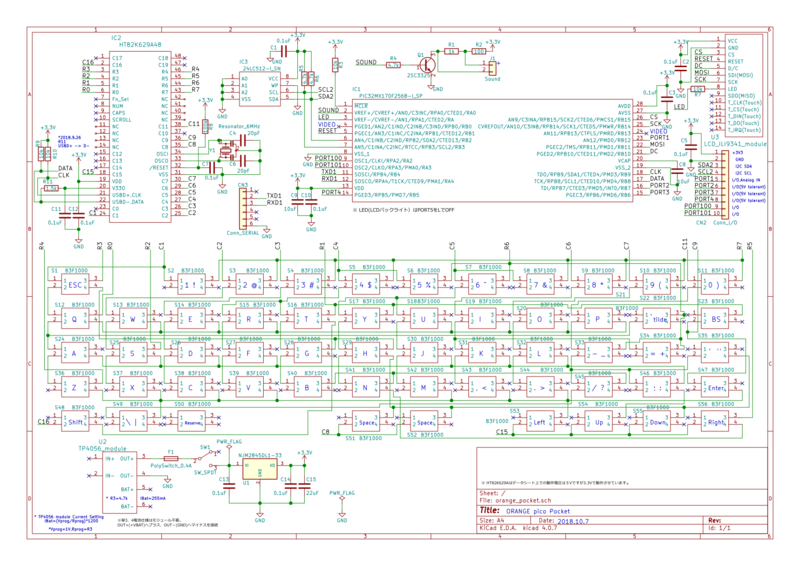
回路的にアレな部分も有りますが趣味でやっていますのでお許しくださいw
・OPP-C01-B1基板ガーバーデータ (KiCAD4.0.7)
※Ver1.1基板データです。
・キー配置(v1.0、1.1)
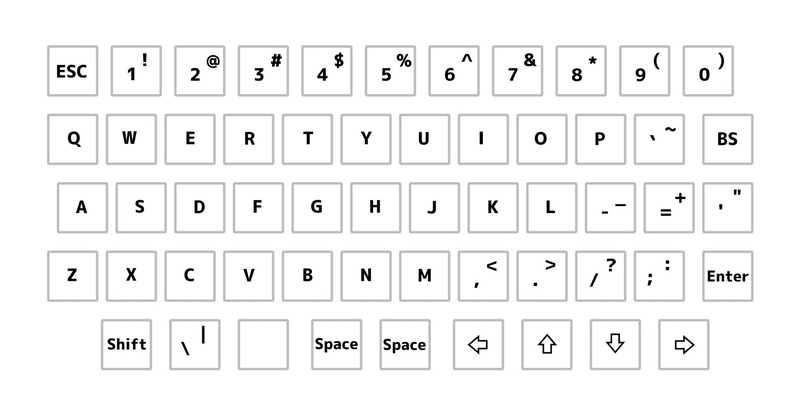
・入出力ピン配置

・電源は3種類の内一つをキットで選択
①単4 x 3本タイプ 単4アルカリ乾電池又はニッケル水素充電池
②18650リチウムイオン充電池タイプ ※充電電流は780mAです。
③リチウムポリマー充電池タイプ ※充電電流は255mAです。
・パーツリスト(V.1.0)
キットの組み立て方法(V.1.0)
● 注意事項
・この商品の使用によって起きる一切の事象については、責任を持ちません。
・リチウムポリマー電池の取り扱いを間違えると大変危険です。
・充電中にその場を離れないでください。
・リチウムポリマー電池の外装は傷つきやすいので、尖った物で触れないよう注意してください。
・ORANGE BASICについてはサポート致しません。
・将来ORANGE picoファームウェアがアップデートされた場合、
最新版では動作しなくなる可能性が有ります。(現在使用しているファームウェアバージョンは1.06です。)
● 組み立てに必要な道具類
・はんだごて
・はんだ
・ニッパー
・マスキングテープ(はんだ付け補助用)
※部品をはんだ付けする際の固定などに使用します。
・ピンセット(線材のはんだ付け補助用)
・プラスドライバー
・ラジオペンチ(ねじ留め時のナットおさえ用)
※静電気を逃がしてから組み立ててください。
部屋を適度に加湿する、水道蛇口の金属部分に触れる等
● ORANGE pico Pocket半完成キットV.1.0の使用部品
キットは3種類有り、共通部品以外は部品が異なります。
組み立て前に部品がそろっているか確認してください。
A.単4 x 3 電池仕様
B.18650電池仕様
C.リチウムポリマー電池仕様
・A.B.C.共通部品

※タクトSWが5本足タイプの場合、組み立て前に足のカットが必要です。2.を参照してください。
・単4 x 3 電池仕様 部品

・18650電池仕様 部品

・リチウムポリマー電池仕様 部品

● 組み立て手順
1. ICソケットのはんだ付け

1ピン側にソケットの凹みを合わせてはんだ付け
2. タクトスイッチのはんだ付け(54個)
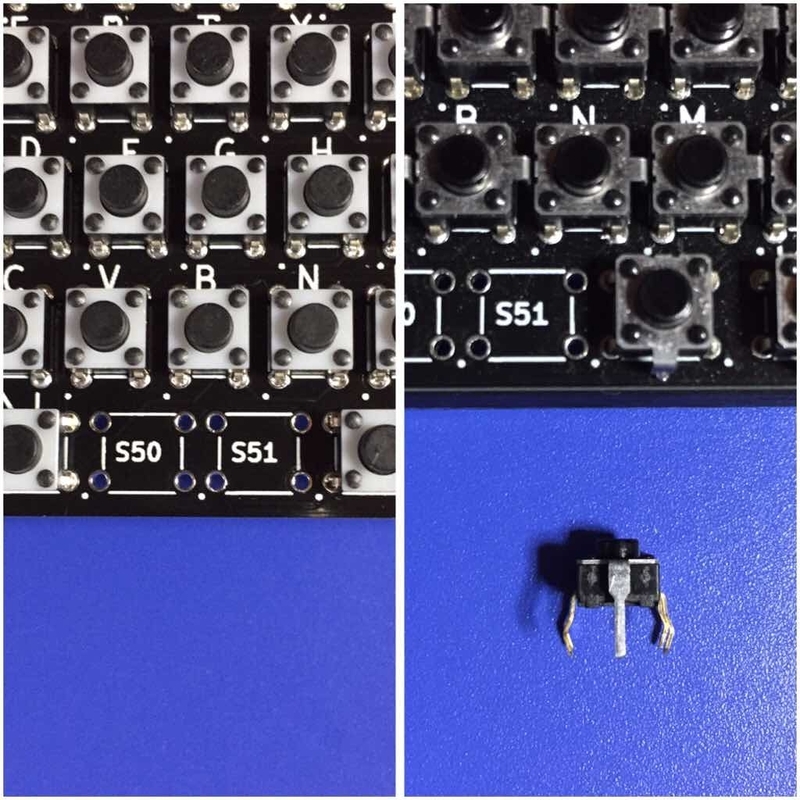
斜めにならないようにしっかりはめ込みはんだ付け
(数が多いので、はんだ付け忘れのないようにして下さい)
※S50にスイッチは付けません、スペースはS51又はS52の好きな方に。
5本足タイプの場合は余分な足をカットした後に向きをそろえてはめ込んでください(右側画像)。

5本足タイプの場合は画像の位置でカットして下さい。
3. スライドスイッチのはんだ付け

スイッチは上側です
基板の外側に寄せて斜めにならないように取り付けはんだ付け
※スイッチは左側OFF位置にしておいてください。
4. XTALのはんだ付け


スペーサーを間に入れてはんだ付け、余分な線をカットしてください。
5.充電モジュールのはんだ付け【18650電池仕様、リチウムポリマー電池仕様】
※単4電池仕様の場合は不要

モジュール基板のはんだ付け部分(表側)にマスキングテープを貼ります。

モジュールのテープを剥がし、基板の白枠に合わせてはんだ穴が合うように貼り付けます。

メッキ線を4等分し、モジュールの外側4か所にテープから少しはみ出る程度に差し込みます。

モジュールの4か所にはんだ付けし、余分な線をカットします。

カットした部分にマスキングテープを貼ります。

表側のテープを剥がしメッキ線をはんだ付け、余分な線をカットします。
残った裏側のマスキングテープを剥がしてください。
6. ポリスイッチのはんだ付け

タクトスイッチ側に折り曲げ表側からはんだ付けし余分な線をカットしてください。
7. ピンヘッダー、ピンソケットの取り付け(裏側に取り付けます) 

はんだ付けの前にピンソケットCN2、ピンヘッダーCN3を仮に差し込み表側にはみ出したピン部分を先に切り取っておきます。
※液晶に当たらないようにする為
切り取った後に表側からはんだ付けしてください。
※出来るだけはんだが盛り上がらないように注意
8. 圧電ブザーのはんだ付け

ワイヤー先端が長いのでショート防止で少し切り取り
SOUND +に赤色、-に白色のワイヤーをはんだ付け
ブザーをIC2の左側辺りにテープの保護シールを剥がし
貼り付けてください。
9. 液晶の取り付け

テープの保護シールを剥がし液晶を基板に貼り付けます。

斜めになってキーの文字が隠れない様に注意して取り付けてください。

軽く押さえてスペーサーと基板が浮いていないか確認して
液晶のピンをはんだ付けしてください。
10-A.外装の組み立て【単4電池仕様】
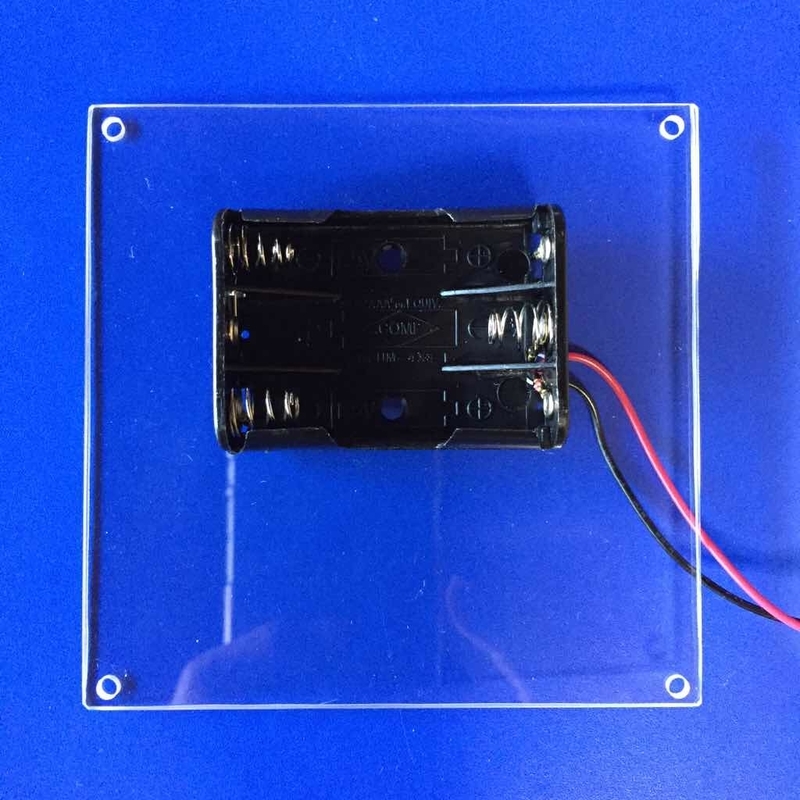
電池ボックスのワイヤーを穴に通しアクリル板にボックスを貼り付けます。
※穴が右上になるように
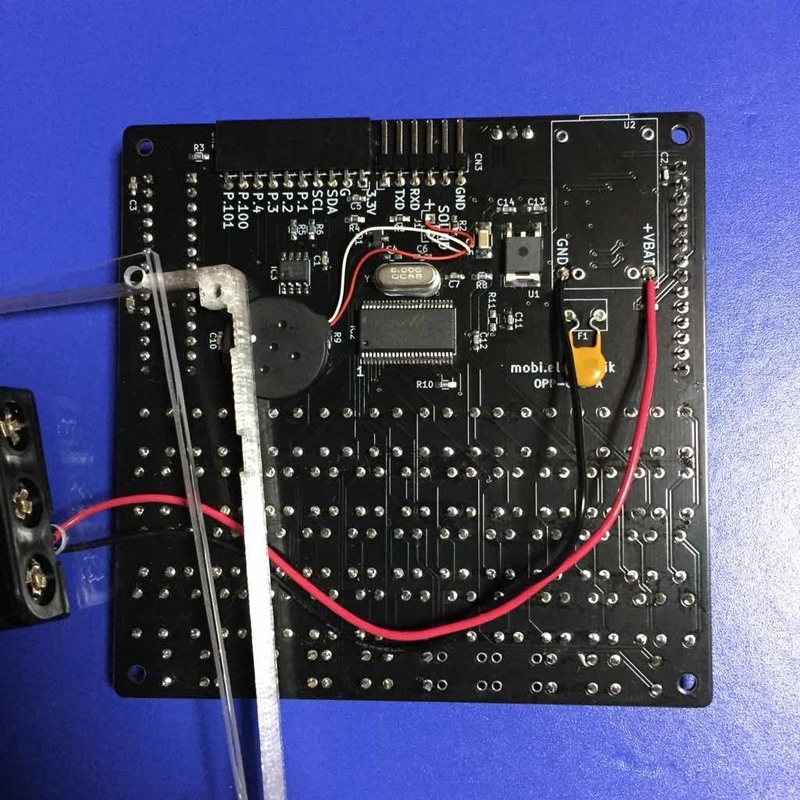
線の先端部分が長いので少し切り取ります
+VBATの位置に赤ワイヤー、GNDに黒ワイヤーをはんだ付け

スペーサーを通しねじ留めしてください。
表側からねじを通しアクリル板側にワッシャーを入れナットで留めます
※電池ボックスの線を挟み込まないよう注意
10-B. 外装の組み立て【18650電池仕様】

電池ボックスのワイヤーを穴に通しアクリル板にボックスを貼り付けます。
※穴が右上になるように

赤色線を充電モジュールの(B+)にはんだ付け
黒色線を充電モジュールの(Bー)にはんだ付け

スペーサーを通しねじ留めしてください。
表側からねじを通しアクリル板側にワッシャーを入れナットで留めます
※電池ボックスの線を挟み込まないよう注意
10-C. 外装の組み立て【リチウムポリマー電池仕様】

リチウムポリマー電池のはんだ付け
※ショートさせると大変危険ですので注意してください。
必ず電源スイッチがOFFになっている事を確認してください。
赤色側の保護テープを剥がし充電モジュールの(B+)にはんだ付け
黒色側の保護テープを剥がし充電モジュールの(Bー)にはんだ付け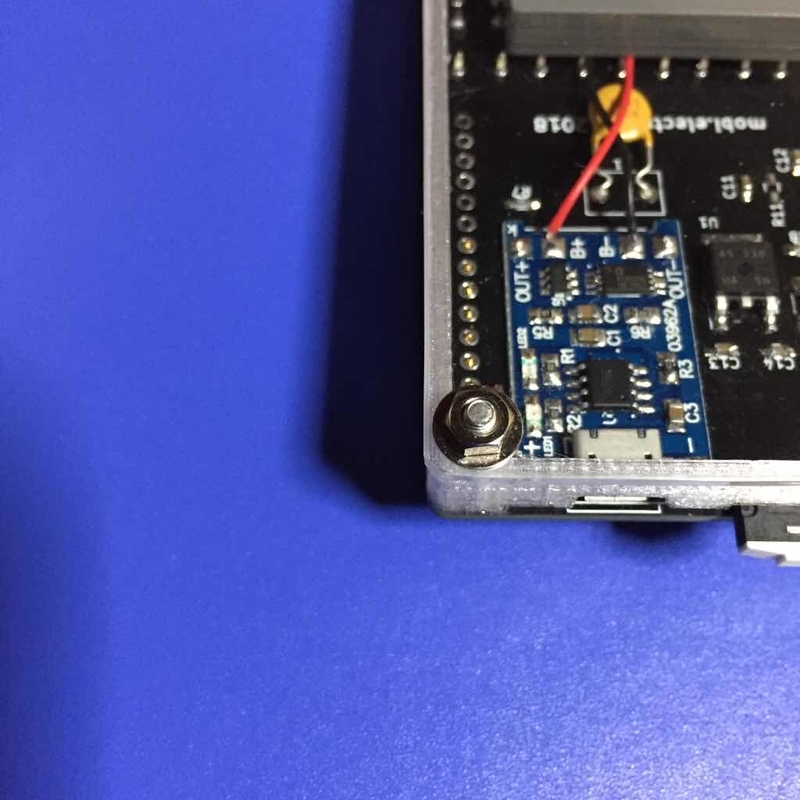
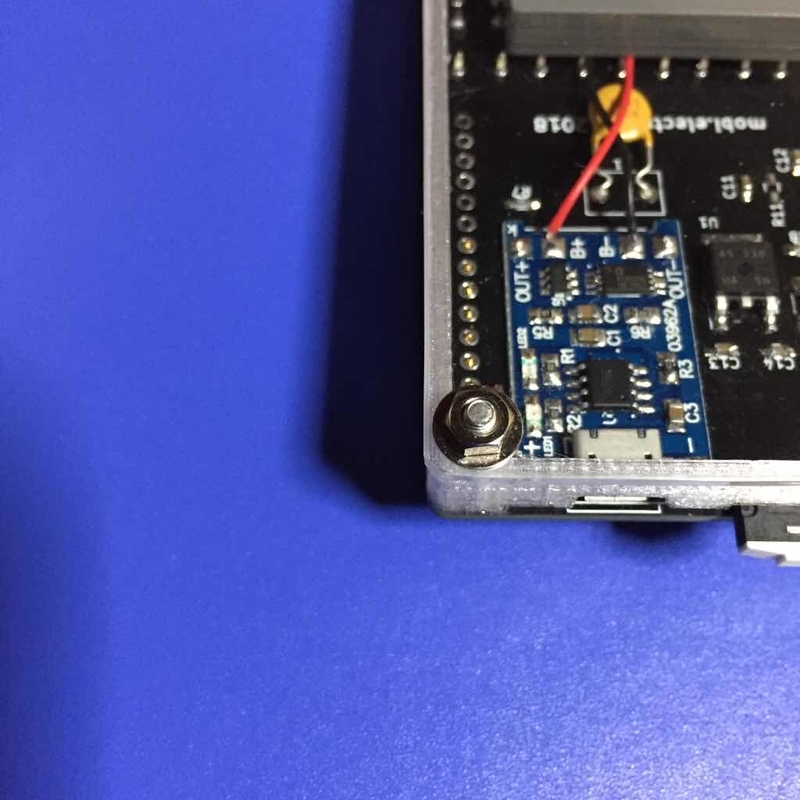
リチウムポリマー電池をアクリル板に貼り付け、スペーサーを通してねじ留めしてください。
表側からねじを通しアクリル板側にワッシャーを入れナットで留めます
※アクリル板の穴が右上にきます、電池の線を挟み込まないよう注意
11. ORANGE BASIC書き込み済み PIC32MX170F256Bの取り付け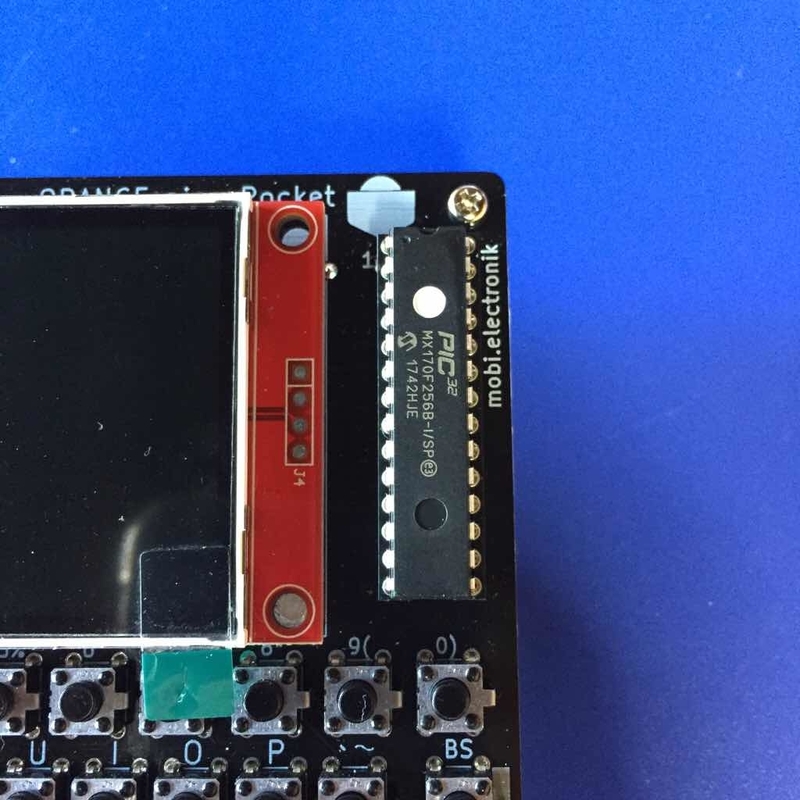
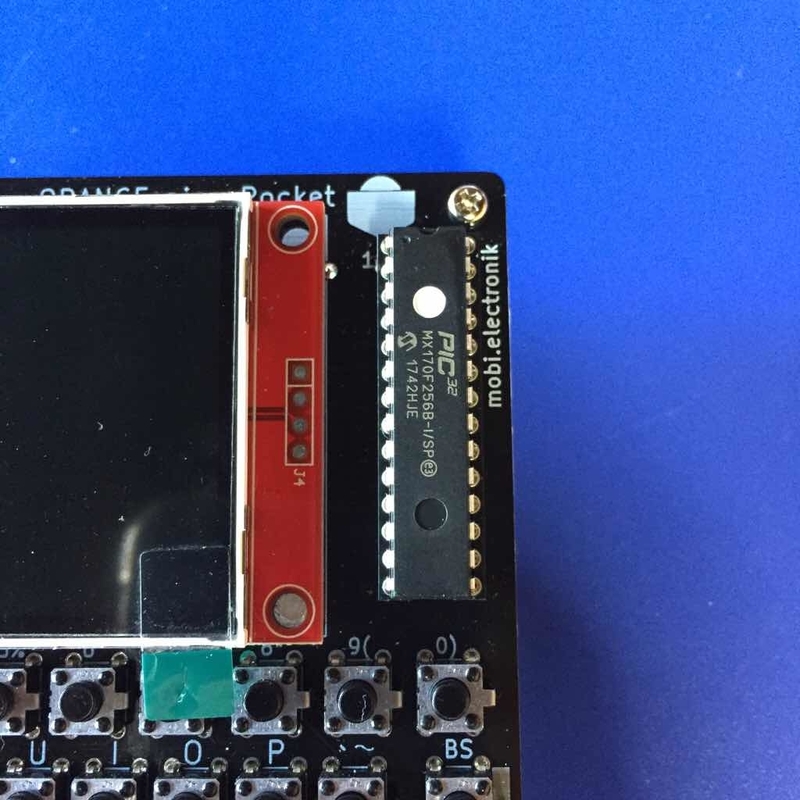
取り付け前に必ず電源スイッチがOFFになっている事を確認してください。
1ピンマークを合わせてソケットに取り付けてください。
※凹みの有る方が上側です
● 動作確認
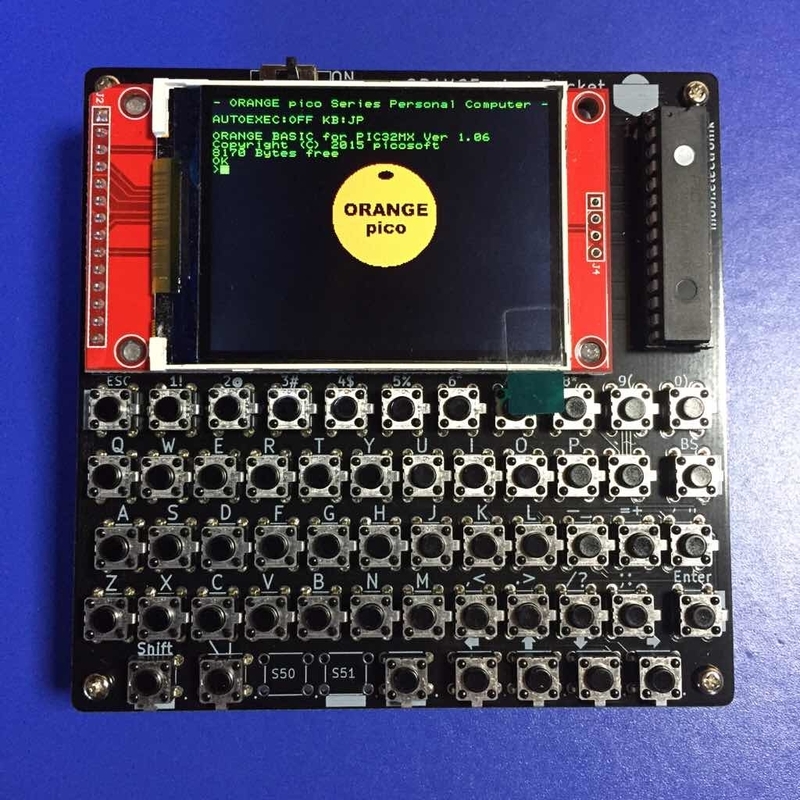
電源スイッチがOFFの状態で電池を向きに注意して入れてください。
※電池を逆向きに入れると壊れますので注意してください
スイッチをONすると起動画面が表示されます。
10秒ほど待った後、全てのキーを押して入力出来る事を確認して下さい。
※公式ショップから購入した書き込み済みPIC32MX170F256B又はファームウェアを自分で書き込んだ物を使用する場合は画面に表示が出ません下記の手順を行ってください。
電源スイッチをON
↓
10秒ほど待ってください(画面には何も出ません)
↓
画面に何も出ませんがconfig 2,1⏎と入力(LCD表示に設定)
↓
表示がでない場合は⏎を数回押した後、再度config2,1⏎
(出るまで繰り返す、何度か繰り返しても表示が出ない場合は他に問題有り)
↓
config 0,1⏎と入力(USキーボードに設定)
ORANGE pico BASIC参考サイト
・ORANGE pico 公式サイト
・ORANGE pico 公式ショップ
・オレンジピコにベーシック
キーボードコントローラHT82K629A
ORANGE pico Pocket
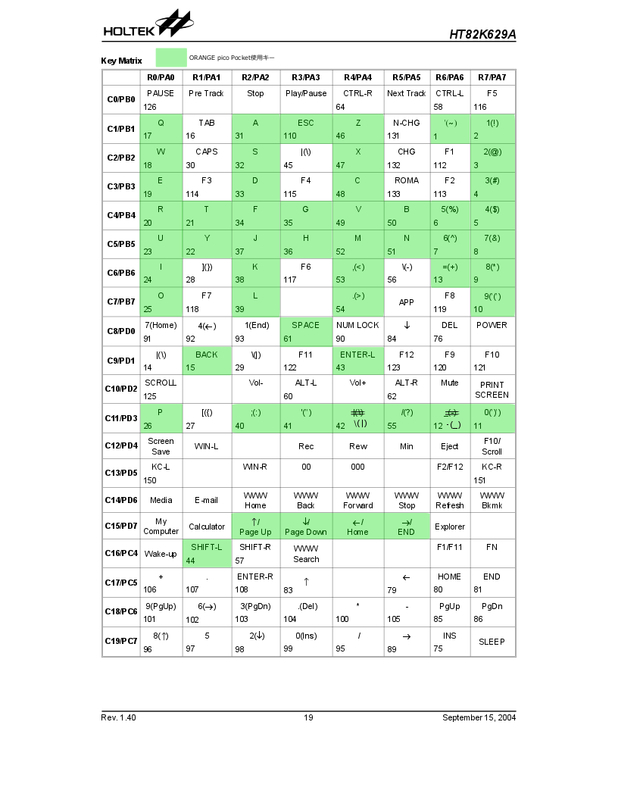
PS/2キーボードコントローラHT82K629Aで使用しているキー